WPS PPT单词总是在行末尾断开的解决方法
时间:2024-01-22 13:10:59作者:极光下载站人气:160
很多小伙伴在使用Wps软件对演示文稿进行编辑的过程中可能会遇到英文单词总是在一段的末尾断开的情况,为了解决该问题,我们可以选择在wps的演示文稿编辑页面中右键单击打开“段落”选项,然后在段落设置弹框中找到“中文版式”选项,点击打开该选项,最后在中文版式页面中取消勾选“允许西文在单词中间换行”选项,再点击“确定”选项保存设置即可。有的小伙伴可能不清楚具体的操作方法,接下来小编就来和大家分享一下WPS PPT单词总是在行末尾断开的解决方法。
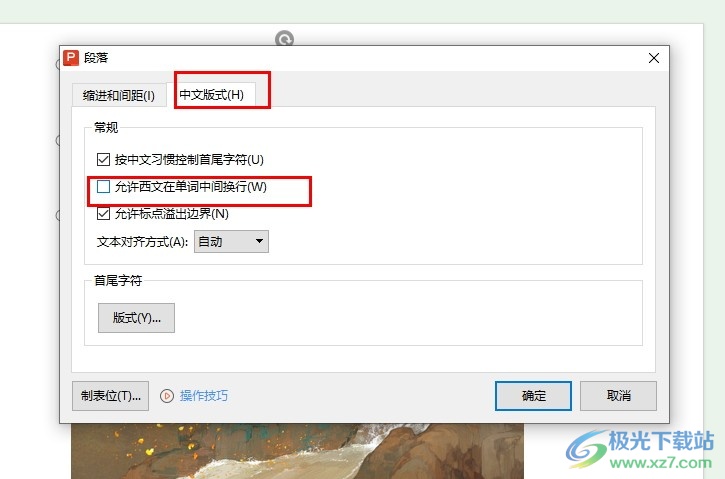
方法步骤
1、第一步,我们先点击打开WPS软件,然后在WPS页面中点击打开一个需要编辑的演示文稿
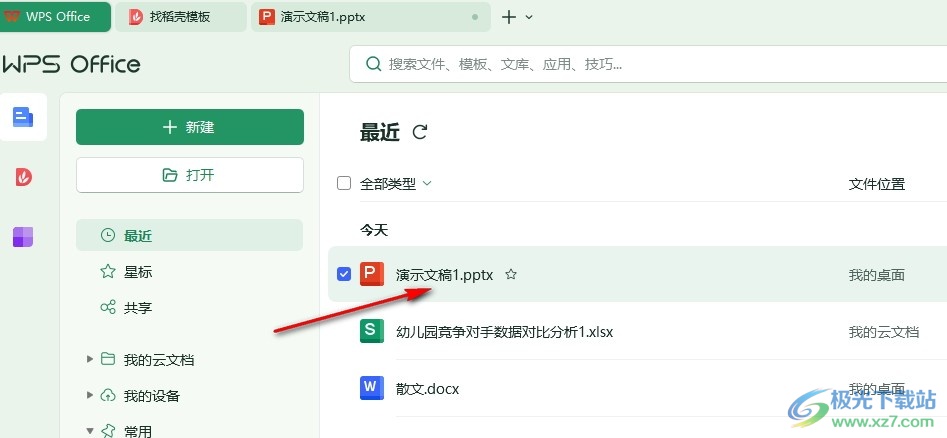
2、第二步,打开演示文稿之后,我们在演示文稿的编辑页面中先点击文本框,然后在文本框中右键单击选择“段落”选项
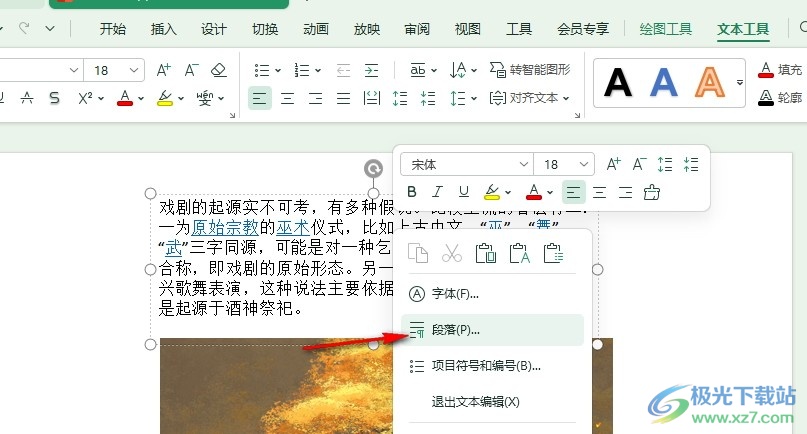
3、第三步,进入段落设置页面之后,我们在该页面中先点击打开“中文版式”选项
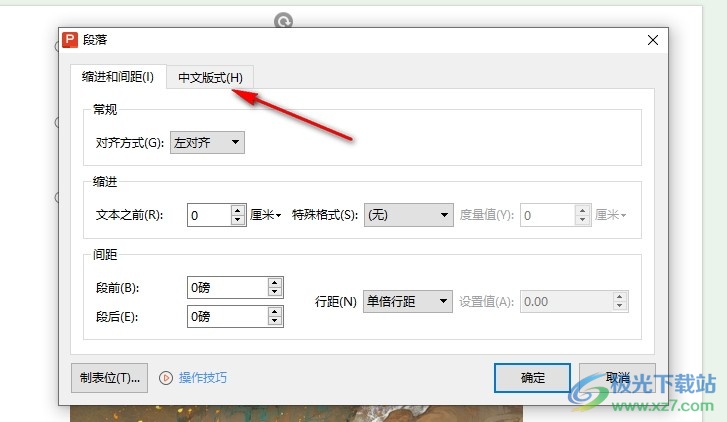
4、第四步,进入中文版式页面之后,我们在该页面中找到“允许西文在单词中间换行”选项
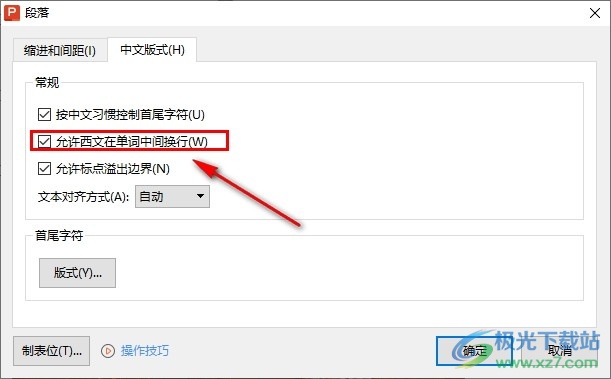
5、第五步,我们将“允许西文在单词中间换行”选项取消勾选,再点击确定选项即可
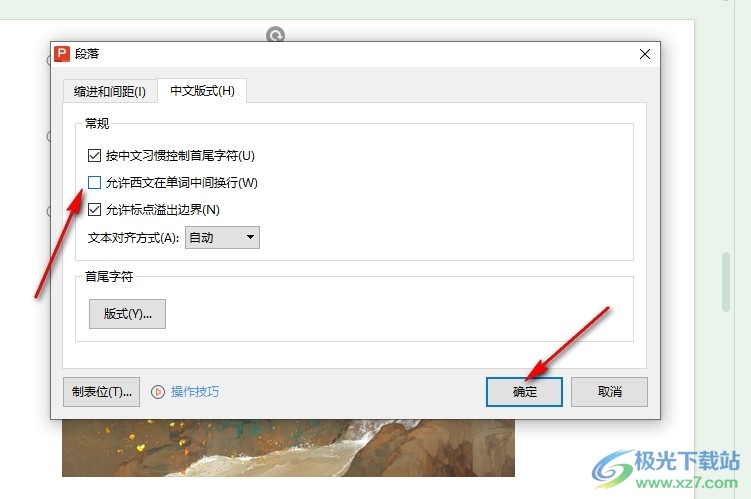
以上就是小编整理总结出的关于WPS PPT单词总是在行末尾断开的解决方法,我们打开WPS的演示文稿,然后在幻灯片页面中我们右键单击选择段落选项,接着在段落设置页面中打开中文版式选项,最后在中文版式页面中取消勾选“允许西文在单词中间换行”选项即可,感兴趣的小伙伴快去试试吧。

大小:240.07 MB版本:v12.1.0.18608环境:WinAll, WinXP, Win7, Win10
- 进入下载
相关推荐
热门阅览
- 1百度网盘分享密码暴力破解方法,怎么破解百度网盘加密链接
- 2keyshot6破解安装步骤-keyshot6破解安装教程
- 3apktool手机版使用教程-apktool使用方法
- 4mac版steam怎么设置中文 steam mac版设置中文教程
- 5抖音推荐怎么设置页面?抖音推荐界面重新设置教程
- 6电脑怎么开启VT 如何开启VT的详细教程!
- 7掌上英雄联盟怎么注销账号?掌上英雄联盟怎么退出登录
- 8rar文件怎么打开?如何打开rar格式文件
- 9掌上wegame怎么查别人战绩?掌上wegame怎么看别人英雄联盟战绩
- 10qq邮箱格式怎么写?qq邮箱格式是什么样的以及注册英文邮箱的方法
- 11怎么安装会声会影x7?会声会影x7安装教程
- 12Word文档中轻松实现两行对齐?word文档两行文字怎么对齐?
网友评论